
3151
.pdf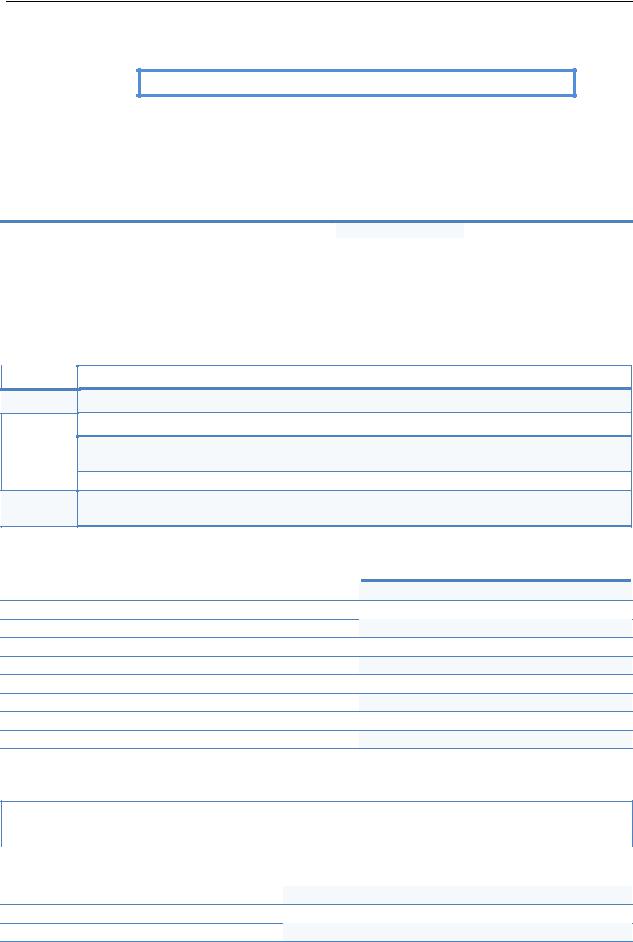
Расширенные возможности Microsoft Excel 2007
Форматы для числовых данных Полный формат состоит из 4 секций, разделенных знаком ; (точка с запятой)
поле Тип: ПОЛОЖИТЕЛЬНАЯ ; ОТРИЦАТЕЛЬНАЯ ; НУЛЕВАЯ ; ТЕКСТОВАЯ
Если формат содержит 1 секцию – он применяется ко всем числам (<0, 0, >0) Формат из 2х секций – 1я применяется к нулю и числам >0, 2я к числам <0
Если отсутствует 4я секция – формат не оказывает влияние на текст.
Каждая из 4х секций может содержать следующие элементы:
[ЦВЕТ] |
|
« |
ТЕКСТ |
В КАВЫЧКАХ» |
|
КОДЫ ФОРМАТА |
« |
ТЕКСТ |
В КАВЫЧКАХ» |
|||||
1. |
|
|
|
|
3. |
|
|
|
||||||
|
|
|
|
|
|
2. |
|
|
|
|
|
|
|
4. |
Список цветов: |
|
|
|
|
|
|
|
|
|
|
|
|
|
|
[Черный] |
– |
|
|
[Black] |
|
[Синий] |
– |
|
[Blue] |
|
||||
[Голубой] |
– |
|
|
[Cyan] |
|
[Зеленый] |
– |
|
[Green] |
|
||||
[Фиолетовый] |
– |
|
|
[Magenta] |
|
[Красный] |
– |
|
[Red] |
|
||||
[Белый] |
– |
|
|
[White] |
|
[Желтый] |
– |
|
[Yellow] |
|||||
|
|
|
|
В |
КОДАХ ФОРМАТА |
используют |
знаки |
: |
|
|
|
|||
|
|
|
|
|
|
|
|
|
|
|
||||
Знак |
|
|
|
|
|
|
|
|
|
|||||
|
|
|
|
|
|
|
Назначение |
|
|
|
|
|
||
#Выводит только значащие числа, незначащие нули не отображаются
0 (нуль) |
Незначащие нулиотображаются |
, если длина числаменьше длины формата |
|||||
Пробел |
Разделитель |
разрядов |
|
в |
|||
|
в масштабе |
|
или |
|
конце |
кода числа |
– отображение числа |
|
|
|
|
|
|||
Запятая |
Разделитель: тысяч (1 пробел), миллионов (2 пробела) и т.д. |
||||||
|
|
целой и дробной |
|
|
|
||
|
|
|
|
части |
|
|
|
@Для текста. Включить в текстовую секцию, чтобы отображать вводимый в
ячейку текст. Если @ отсутствует, то вводимый текст не будет отображаться.
Примеры:
Для отображения |
|
Используйте шаблон |
|
1234,59 в виде 1234,6 |
####.# |
||
8,9 в виде 8,900 |
|||
|
#,000 |
||
0,631 в виде 0,6 |
|||
12 ввиде 12,0 и 1234,568 в виде 1234,57 |
0,# |
||
|
#,0# |
||
12000 в виде 12 000 |
|||
12000 в виде 12 |
# ### |
||
|
|
# (пробел) |
|
12200000 в виде 12,2 |
|
||
|
|||
12 ввиде 00000012 |
|
0,0 (два пробела) |
|
|
00000000 |
||
1200 в виде 1 200 у.е. |
|||
1 в виде 1. (используется для нумерации) |
|
# ##0” у.е.” |
|
|
|
#”.” |
|
Пример сложного формата со всеми группами:
[синий]”Доход ”# ##0,00” у.е.”;[красный]”Убыток ”# ##0,00” у.е.”;[зеленый]”В расчете”;[желтый]”Н/Д”
|
положительные |
|
отрицательные |
|
нулевые |
|
текстовые |
|
||||
|
Этот формат отображает: |
|
|
|
|
|
|
|
||||
|
|
|
|
|
|
|
|
|||||
|
Введенное в ячейку |
(число/текст) |
Отображается в ячейке |
Цвет отображения |
|
|||||||
|
|
|
|
|
|
|
|
|
|
|
||
|
12345,67 |
(положительное число) |
Доход 12 345,67 у.е. |
|
синий |
|
|
|||||
|
145678,98 |
(отрицательное число) |
|
|
|
|||||||
|
|
|
|
|
|
Убыток 145 678,98 у.е. |
|
красный |
|
|||
|
0 |
(нуль) |
|
|
|
|
||||||
|
Текст |
|
любой текст |
В расчете |
|
зеленый |
|
|
||||
|
|
( |
|
) |
Н/Д |
|
желтый |
|
|
|||
21
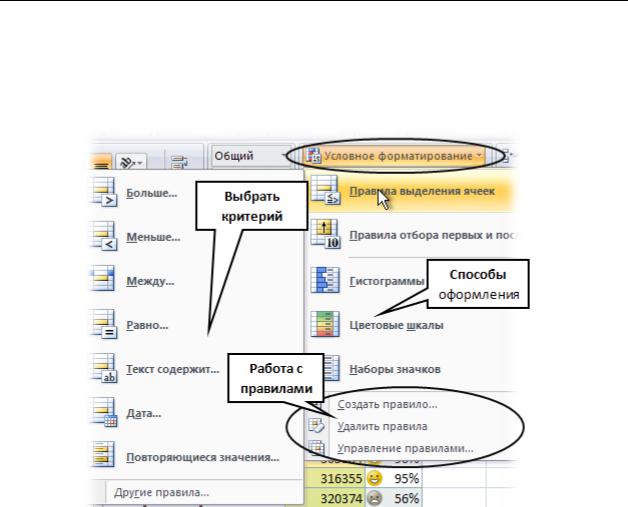
Центр Компьютерного Обучения «Специалист» www.specialist.ru
Условное форматирование
Условное форматирование – оформление ячеек в зависимости от условий. К одному блоку данных может быть применено несколько разных схем оформления:
Установка условного форматирования ячеек
1.Выделить ячейки листа для форматирования;
2.Перейти на вкладку Главная (Home);
3.В группе Стили (Styles), раскрыть кнопку Условное форматирование
(Conditional Formatting), выбрать:
a.Правила выделения ячеек (Highlight Cells Rules) – выделение ячеек
(цветом заливки, границы, шрифта, начертанием, числовым форматом)
по выбранному критерию:
Больше, Меньше, Между, Равно, Содержащие текст,
Даты (вчера, сегодня, завтра, прошлая неделя, прошлый месяц…),
ячейки с одинаковым или уникальным значением,
дополнительный выбор: не равно, не содержит, заканчивается…
b.Правила отбора первых и последних значений (Top/Bottom Rules) – форматирование указанного числа крайних значений:
N (N%) наибольших, наименьших элементов, Больших, Меньших среднего арифметического;
c.Гистограммы (Data Bars) – градиентная заливка ячейки, длина которой напрямую зависит от числа, находящегося в ней;
d.Цветовые шкалы (Color Scales) – заливка в 2 или 3 цвета, которая напрямую зависит от числа, находящегося в ячейке;
e.Наборы значков (Icon Sets) – установка значка, отражающего тенденцию изменения чисел в ячейках.
22

Расширенные возможности Microsoft Excel 2007
Редактирование условного форматирования
1.Вкладка Главная (Home), в группе Стили (Styles) раскрыть кнопку
Условноеформатирование (Conditional Formatting);
2.Выбрать команду Управление правилами (Rules Manager) – окно диалога, где можно просматривать, удалять, редактировать все условные форматирования диапазона, листа, книги.
Создание правила с использованием формулы
1.Выделить ячейки для оформления;
2.Из кнопки Условное форматирование, выбрать Создать правило (New Rule);
3.В появившемся окне выбрать:
Использовать формулу для определения
форматируемых ячеек (Use a formula to determine which cells…);
4.Ввести формулу, выбрать оформление из кнопки Формат (Format), нажать OK.
Пример 1. Выделить цветом максимальное число
|
|
Условное форматирование Создать правило |
|
|||||
Выделим числа (пусть С1:С10), |
|
|
|
|
Формат, |
, OK. |
, |
|
|
=С1=МАКС( |
$С$1:$С$10 |
) |
|||||
Использовать формулу… |
введем: |
|
|
|
, |
|
|
|
|
|
|
|
|
|
|
||
Здесь C1 – 1я ячейка оформляемого диапазона С1:С10; C1 должна меняться по строкам на C2, C3… C10, поэтому адресация без фиксации строки: C1 или $C1. МАКС($С$1:$С$10) – максимальное число, одинаково для всех ячеек С1:С10; диапазон
не должен меняться при переходе от С1 к С2…, – абсолютная ссылка ($С$1:$С$10).
Пример 2. Выделить цветом числа выше среднего
Выделим числа (пусть С1:С10), Условное форматирование, Создать правило,
Использовать формулу… введем: =С1>СРЗНАЧ($С$1:$С$10) , Формат, OK.
C1 – 1я ячейка оформляемого диапазона, должна меняться, – относительный адрес. СРЗНАЧ($С$1:$С$10) – среднее число из С1:С10, диапазон не изменяется ($С$1:$С$10).
В английской версии: Max($С$1:$С$10) – максимум, Average($С$1:$С$10) – среднее.
23
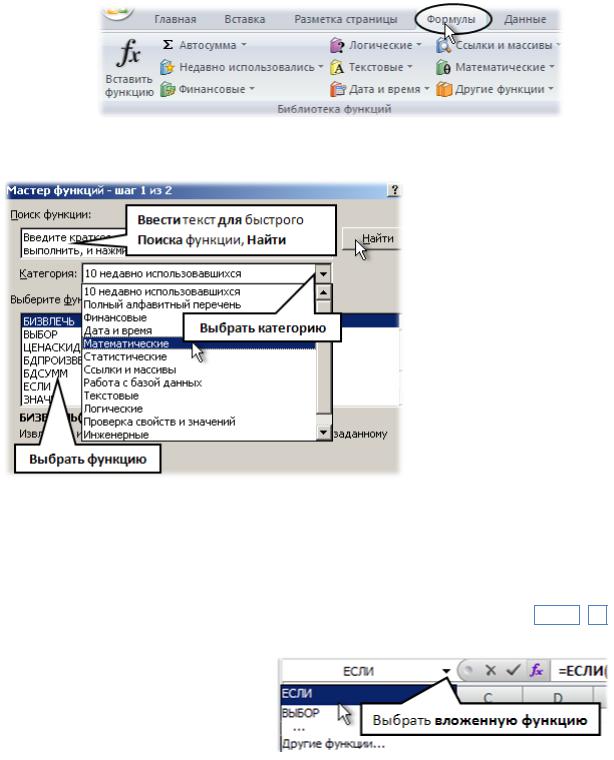
Центр Компьютерного Обучения «Специалист» |
www.specialist.ru |
Вычисления
Функции
Обращение к функции: ИМЯ_ФУНКЦИИ(аргумент1;аргумент2;…). Имя функции не содержит пробелов. Аргументы идут через ; и их количество зависит от функции.
Способы вставить функцию 1 способ. Вкладка Формулы
(Formulas) – fх Вставить функцию (Insert Function);
Функции разбиты на группы – категории.
В окне мастера функций выберите из списка нужную категорию, затем нужную функцию, OK.
В появившемся окне ввести аргументы, OK. Аргументами могут быть числа, адреса других ячеек, вычисляемые выражения и другие функции.
2 способ. Вкладка Формулы (Formulas), в группе Библиотека функций (Function Library) выбрать функцию из кнопки категории, ввести аргументы, OK;
3 способ. Ручной ввод. В ячейке после знака= ввести первые буквыименифункции,
в появившейся подсказке дважды щелкнуть по подходящей функции.
Для удобства можно вызвать окно Аргументы функции ( fx или SHIFT+F3 )
Для того, чтобы в качестве
аргумента одной функции использовать другую функцию, надо в строке формул раскрыть список функций, выбрать функцию из списка 10ти последних или
перейти на Другие функции… для выбора любой другой.
24
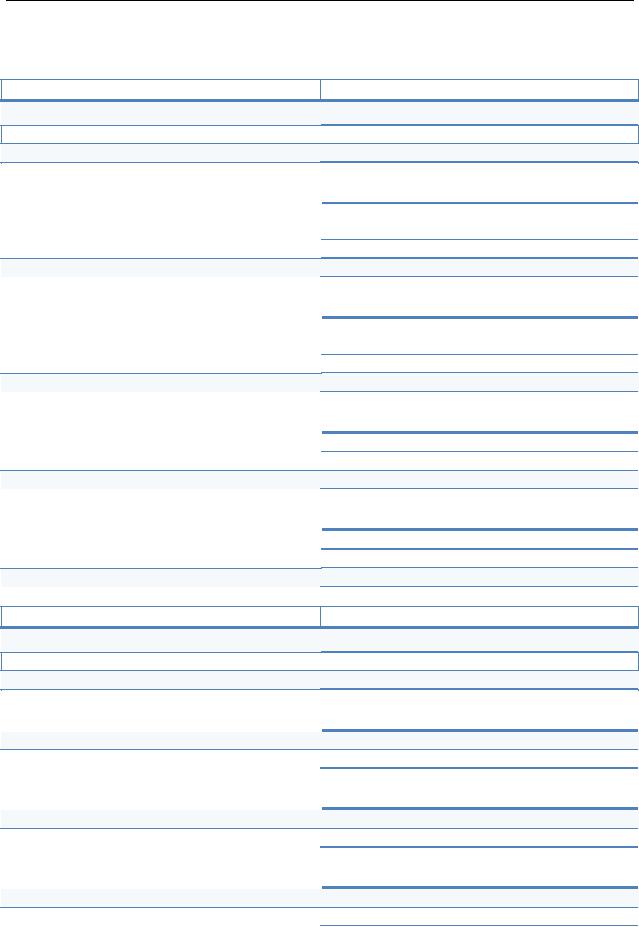
Расширенные возможности Microsoft Excel 2007
Математические функции
Функции округления
ОКРУГЛ(число; число_разрядов) ROUND
Округляет число до указанного количества десятичных разрядов(по правилам матем.)
ОКРУГЛ(156,236 ; 2) 156,24
ОКРУГЛ(156,236 ; 1) 156,2
ОКРУГЛ(178,891 ; 0) 179 ОКРУГЛ(178,89 ; 1) 180
ОКРУГЛВНИЗ(число; число_разрядов) |
ROUNDDOWN |
|
||||
Округляет число до ближайшего меньшего по модулю числа с указанным количеством |
||||||
десятичных разрядов (округление всегда в меньшую сторону) |
|
|
|
|||
156,236 ; 2 |
|
|
178,891 ; 0 |
|
|
|
ОКРУГЛВНИЗ( |
156,236 ; 1) |
156,23 |
ОКРУГЛВНИЗ (178,89 ; 1) |
|
178 |
|
ОКРУГЛВНИЗ ( |
) |
156,2 |
ОКРУГЛВНИЗ ( |
) |
|
170 |
ОКРУГЛВВЕРХ(число; число_разрядов) |
ROUNDUP |
|
|
|||
Округляет число до ближайшего большего по модулю числа с указанным количеством |
||||||
десятичных разрядов (округление всегда в большую сторону) |
|
|
|
|||
156,231 ; 2 |
|
|
178,891 ; 0 |
|
|
|
ОКРУГЛВВЕРХ( |
156,236 ; 1) |
156,24 |
ОКРУГЛВВЕРХ (178,89 ; 1) |
|
179 |
|
ОКРУГЛВВЕРХ ( |
) |
156,3 |
ОКРУГЛВВЕРХ ( |
) |
|
180 |
ОКРВНИЗ(число; кратное_число) |
|
|
FLOOR |
|
|
|||
Округляет число до числакратного данному, меньшего по модулю |
|
|
|
|||||
156,236 ; 2 |
|
178,89 ; 15 |
|
|
||||
ОКРВНИЗ( |
156,23 ; 10) |
156 |
|
ОКРВНИЗ (178 ;0 |
|
)#ДЕЛ |
165деление на 0 |
|
ОКРВНИЗ ( |
) |
150 |
|
ОКРВНИЗ ( |
) |
|
/0! |
|
|
|
|
|
|
|
|
||
ОКРВВЕРХ(число; кратное_число) |
|
CEILING |
|
|
||||
Округляет число до числакратного данному, |
|
большего по модулю |
|
|
|
|||
156,236 ; 2 |
|
178,89 ; 15 |
|
|
||||
ОКРВВЕРХ( |
156,23 ; 10) |
158 |
|
ОКРВВЕРХ (178 ;0 |
|
)#ДЕЛ |
180деление на 0 |
|
ОКРВВЕРХ ( |
) |
160 |
|
ОКРВВЕРХ ( |
) |
|
/0! |
|
|
|
|
|
|
|
|
||
ОТБР(число; число_разрядов) TRUNC
Отбрасывает дробнуючасть числа до указанного количества разрядов
ОТБР (156,236 ; 2) 156,23
ОТБР (156,236 ; 1) 150
ОТБР(178,891 ; 0) 178 ОТБР(178,89 ; 2) 100
ЦЕЛОЕ(число) |
INT |
Округляет число до ближайшего меньшего целого |
|
ЦЕЛОЕ(156,236) 156 |
ЦЕЛОЕ(178,89) 178 |
|
|
ЧЕТН(число) |
EVEN |
Округляет число до ближайшего большего четного |
|
ЧЕТН(156,23) 158 |
ЧЕТН(171) 172 |
|
|
НЕЧЕТ(число) |
ODD |
Округляет число до ближайшего большего |
нечетного |
НЕЧЕТ (156,23) 158 |
НЕЧЕТ (171) 172 |
25
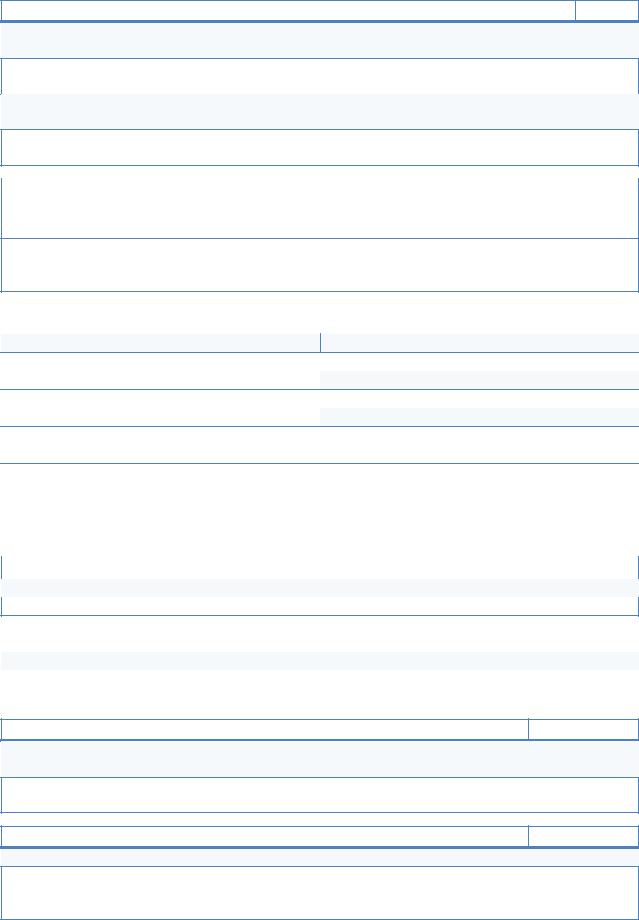
Центр Компьютерного Обучения «Специалист» |
www.specialist.ru |
Сложить если…
СУММЕСЛИ(диапазон_проверки ; критерий_проверки ; диапазон_суммирования) SUMIF
Суммирует ячейки из диапазона суммирования, если соответствующие им ячейки в строке из диапазона проверки удовлетворяют заданному условию – критерию проверки
СУММЕСЛИ(А2:А10; “Баунти”; С2:С10) суммирует числа из столбца С , если соответствующие им ячейки столбца А содержат слово Баунти
СУММЕСЛИ(B2:B10; “>50”; С2:С10) суммирует числа из столбца С , если соответствующие им ячейки столбца B содержат число большее числа 50
СУММЕСЛИ(B2:B10; “>”&D2; С2:С10) суммирует числа из столбца С , если соответствующие им ячейки столбца B содержат число, большее числа из ячейки D2
|
СУММЕСЛИМН(диапазон_суммирования; диапазон_условия1; условие1; |
SUMIFS |
|
диапазон_условия2 ; условие2; … ; диапазон_условия127; условие127) |
|
|
|
|
|
Суммирует ячейки из диапазона суммирования, если выполняются все условия |
|
СУММЕСЛИМН(С2:С10 ; А2:А10; “Баунти” ; B2:B10; “>01/01/2008”) суммирует числа из столбца С , если соответствующие им ячейки столбца Асодержатслово
Баунти, а дата столбца B больше 01/01/2008 (Баунти, проданные после 01/01/2008)
Статистические функции
МАКС( |
диапазон) |
|
|
|
|
|
|
|
|
Ищетмаксимальное значение в указанном диапазоне ячеекMAX |
|||||||||
|
|||||||||
диапазон) |
|
|
|
|
|
MIN |
|||
МИН( |
|
|
|||||||
|
Ищетминимальное значение в указанном диапазоне ячеек |
||||||||
СРЗНАЧ(диапазон) |
|
|
|
|
AVERAGE |
||||
|
Ищетсреднее значение в указанном диапазоне ячеек |
||||||||
СЧЁТ(диапазон) |
|
|
|
|
|
|
|
||
|
|
количество чисел |
|
|
|
ячеек |
|||
|
Подсчитывает |
|
в указанном диапазоне |
|
COUNT |
||||
СЧЁТЗ(диапазон) |
|
|
|
|
|
|
|
||
|
|
количество непустых ячеек |
|
диапазоне |
|||||
|
Подсчитывает |
|
|
|
в указанном |
COUNTA |
|||
|
|
Счет, Среднее если… |
|
|
|
||||
|
|
|
|
|
|||||
|
СЧЁТЕСЛИ(диапазон; критерий_проверки) |
|
|
COUNTIF |
|||||
Подсчитывает количество ячеек из диапазона, удовлетворяющих критерию проверки
СЧЁТЕСЛИ А2:А10 |
Баунти |
|
столбца A содержащих |
|
|
|||||||||
( |
|
; “ |
”) |
количествоячеек , |
|
слово Баунти |
||||||||
СЧЁТЕСЛИМН |
|
диапазон |
_условия |
; условие … диапазон_усл.127; усл.127 |
|
|
COUNTIFS |
|||||||
|
|
количество ячеек из диапазона, удовлетворяющих всем условиям |
||||||||||||
Подсчитывает( |
|
|
|
|
1 |
1 |
|
|
|
) |
|
|
||
СЧЁТЕСЛИМН А2:А10 Баунти |
B2:B10 “>01/01/2008” |
|
количество строк, |
|||||||||||
в которых |
ячейки( |
столбца; “ |
Асодержат” ; |
Баунти, а дата столбца |
|
|
|
|
||||||
|
слово; |
) |
|
B > 01/01/2008 |
||||||||||
СРЗНАЧЕСЛИ(диапазон_проверки ;условие; диапазон_усреднения) AVERAGEIF
Ищет среднее значение в диапазоне усреднения, если соответствующие им ячейки в строке из диапазона проверкиудовлетворяют заданному условию
СРЗНАЧЕСЛИ(B2:B10; “>50”; С2:С10) среднее число из столбца С , если соответствующие им ячейки столбца B содержат число большее числа 50
СРЗНАЧЕСЛИМН(диапазон_усреднения; диапазон_условия1; усл.1; … ) AVERAGEIFS
Ищет среднее значение в диапазоне усреднения, если выполняются все условия
СРЗНАЧЕСЛИМН(С2:С10 ; А2:А10; “Баунти” ; B2:B10; “>01/01/2008”) среднее значение по столбцу C , если соответствующие ячейки столбца Асодержатслово
Баунти, а дата столбца B больше 01/01/2008
26

Расширенные возможности Microsoft Excel 2007
Ссылки и массивы
ПОИСКПОЗ(что_ищем;диапазон_поиска; тип_сопоставления) MATCH
Находит относительное положение элемента в диапазоне данных (поиск позиции)
Диапазон поиска: чаще – один столбец, если указать два, то ищетсовпадения в каждом
|
|
|
|
|
|
|
|
ищет |
max значение <= искомого |
|
по возрастанию |
||||||||
|
|
|
|
|
1 |
|
|||||||||||||
|
Тип |
|
: |
|
0 |
|
первое точное совпадение(сортировка |
|
|
#Н/Д |
или |
#N/A) |
|||||||
|
сопоставления |
|
1 |
ищет min значение >= искомого (если не находит – |
|
) |
|||||||||||||
|
|
|
|
|
– ищет |
|
|
(сортировка |
по убыванию |
) |
|
||||||||
|
|
|
|
|
– |
|
|
|
|
|
|
|
|
||||||
|
ПОИСКПОЗ |
(“ |
Баунти А2:А10 0 |
ищет в ячейках столбца А ячейку со значением «Баунти». |
|||||||||||||||
|
|
|
|
|
|
|
”; |
|
; ) |
|
|||||||||
|
Результат – число – относительное положение ячейки |
“Баунти” в |
диапазоне А2:А10 |
||||||||||||||||
|
|
|
|
|
|
|
|
|
|
|
|
|
|
|
|
|
|
||
ИНДЕКС (диапазон; номер_строки; номер_столбца) INDEX
Возвращает значение ячейки из диапазона, заданной номером строки и номером столбца
Диапазон: Таблица (массив) состоит изстрок и столбцов. Если содержит только одну строку (столбец), то соответствующий аргумент не является обязательным
ИНДЕКС(B2:F11;3;2) – значение ячейкииз диапазона B2:F11 в 3ей строке 2го столбца С4
ПОИСКПОЗ и ИНДЕКС часто используют вместе, что позволяет по найденному значению в одном столбце найти соответствующее ему значение из другого столбца
Задача: Внести в ТАБЛИЦУ ЗАКАЗОВ цены товаров из ПРАЙС ЛИСТА
Шаг 1. Подставим из Прайслиста в Заказы цену1го товара (Яблоки)
=ИНДЕКС($F$3:$G$19 ;ПОИСКПОЗ(B3;$F$3:$F$19;0); 2 )
=ИНДЕКС (Весь Прайс; № строки ; № столбца)
Шаг 2. Скопируем результат по столбцу вниз (для всех товаров)
27

Центр Компьютерного Обучения «Специалист» |
www.specialist.ru |
ВПР(искомое_значение;таблица;номер_столбца;тип) VLOOKUP
Ищет значениев крайнем левом столбце таблицы, возвращает значение в той же строке из указанного столбца таблицы. Функция ВПР применяется для вертикальных таблиц
столбцаНомер: число, соответствующее номеру столбца с нужными данными таблицы
число 0 (Ложь) ищет первое точное совпадение(если не находит – #Н/Д или
Тип: #N/A) число ≠0 (Истина) если нетсовпадения – выдает max значение, <
искомого
ВПР(“Баунти”; А2:D10; 4; 0) – ищет в ячейках 1го столбца (А) ячейку со значением “Баунти” Результат формулы – значение ячейки 4го столбца таблицы (столбец D) строки с “Баунти”.
Задача: Внести в ТАБЛИЦУ ЗАКАЗОВ цены товаров из ПРАЙС ЛИСТА
Шаг 1. Подставим из Прайслиста в Заказы цену1го товара (Яблоки)
|
= ВПР( |
B3 ;$F$3:$G$19; |
2 |
; 0) |
|||
Шаг 2. |
= ВПР(что |
; |
где |
; № столбца; тип) |
|||
|
результат |
по столбцу вниз (для всех товаров) |
|||||
|
Скопируемищем |
|
|||||
ГПР(искомое_значение;таблица;номер_строки;тип) HLOOKUP
Ищет значение вкрайней верхней строке таблицы, возвращает значение в том же столбце из указанной строки таблицы. ГПР применяется для горизонтальных таблиц
Номерстроки: число, соответствующее номеру строки с нужными данными таблицы
Тип: число 0 (Ложь) ищет первое точное совпадение(если не находит – #Н/Д или #N/A) число ≠0 (Истина) если нет совпадения – выдает max значение, < искомого
Пусть таблица в первой строке отображает названия товара, тогда:
ГПР(“Баунти”; А1:D10; 4; 0) – ищет в ячейках 1й строки таблицы ячейку с товаром “Баунти” Результат формулы – значение ячейки 4й строки таблицы найденного столбца с “Баунти”
28
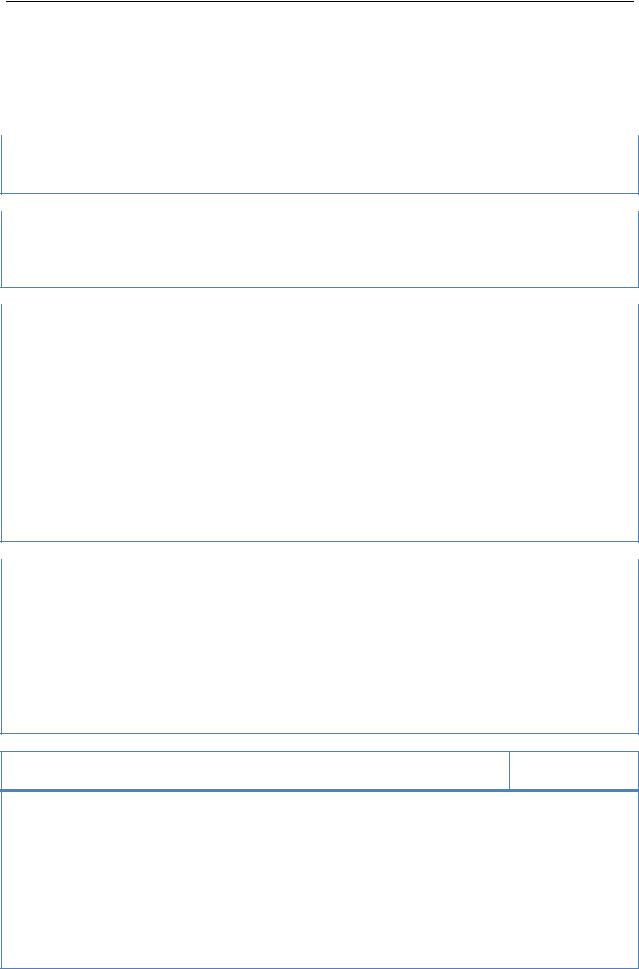
Расширенные возможности Microsoft Excel 2007
Финансовые функции
Расходызадаются отрицательными суммами (например, вклад в банк) Доходы задаются положительными суммами (например, кредит в банке)
Тип (Type): число 0 (выплата по кредиту/вкладу производится в конце периода) число 1 (выплата по кредиту/вкладу производится в начале периода)
ПС – Приведенная (полученная/отданная) Стоимость |
PV |
Взяли кредит: ПС= сумма кредита (ПС > 0, взяли в долг, полученная сумма) Вложили в банк: ПС=–cумма начального вклада(ПС < 0, дали в долг, отданная сумма)
БС – Будущая Стоимость (накоплений/расплаты по кредиту) |
FV |
Плата по кредиту: БС=0 (должны расплатиться к концу срока, прийти к нулю),
БС=– предоплата (кредит с предоплатой, БС<0, –сумма предоплаты)
Вклад в банк: БС= будущая сумма накоплений (БС> 0, сумма в конце срока)
СТАВКА – периодическая процентная Ставка (по кредиту/вкладу) |
RATE |
Ставка вычисляется из номинальной ставки, если известен период платежей/начислений
Дано: Номинальная ставка 12% годовых; пусть год поделен на 12 периодов (12 месяцев)
Тогда: Ставка = 12%(номинальная ставка) делим на 12 (месяцев) = 12% / 12=1%
Если СТАВКА по кредиту/вкладу даётся в годовом исчислении (12% годовых), а выплаты_по_кредиту/начисления_по_вкладу исполняются раз в месяц или раз в квартал, то надо СТАВКУ (12% годовых) делить на 12 (месяцев) или на 4 (квартала)
Если СТАВКА является искомой величиной, то при использовании в качестве её аргументов величин в месяцах (ежемесячные платежи/ ежемесячное пополнение вклада),– получаем в результате ежемесячную СТАВКУ(% в месяц).
Для получения годовой СТАВКИ (% в год) надо ответ умножить на 12 (месяцев)
КПЕР – Количество ПЕРиодовплатежей/начислений |
NPER |
|
(срок кредита/вклада, всегда >0) |
||
|
Если срок кредита/вклада (КПЕР) даётся в годовом исчислении (3 года), а выплаты_по_кредиту/начисления_по_вкладу исполняются раз в месяц или раз в квартал, то надо эти года умножить на 12 (месяцев) или на 4 (квартала)
Если КПЕР является искомой величиной, то при использовании в качестве аргументов величин в месяцах (ежемесячные платежи/ ежемесячное пополнение вклада),– получаем в ответе количество периодов в месяцах.
Для получения периода в годах, надо ответ разделить на 12 (месяцев)
ПЛТ – величина периодических равных ПЛаТежей |
PMT |
|
(периодические платежи по кредиту/периодические вклады) |
||
|
Взяли кредит: ПЛТ= – периодические равныевыплаты (ПЛТ < 0, отдаём)
Вклад в банк: ПЛТ=– периодические равные вклады(ПЛТ < 0, отдаём–откладываем) ПЛТ=0, если начальныйвклад не сопровождается периодическими равными вкладами
Если КПЕР (срок кредите/вклада) изменяется в месяцах, то Ставка (% по вкладу/кредиту) тоже переводится в месяцы, следовательно искомая ПЛТ (величина периодических равных платежей) будет измеряться в месяцах.
Если известно, что ПЛТ (выплаты_по_кредиту/периодические_равные_начисления_на_счёт) будут в месяцах (например, 500 р. ежемесячно), следовательно и известные или искомые величины КПЕР и СТАВКА должны или будут тоже исчисляться в месяцах
29
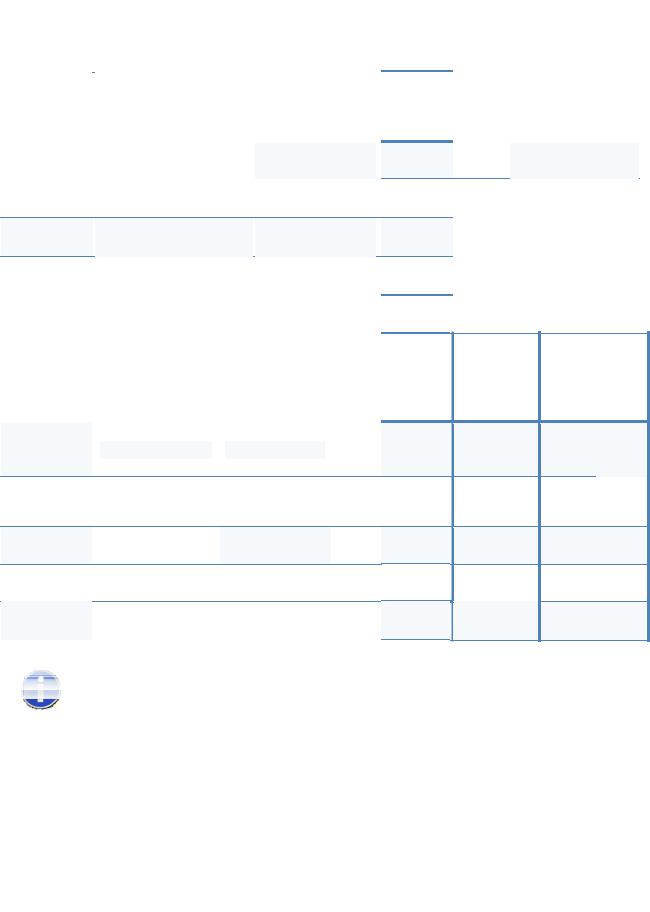
Центр Компьютерного Обучения «Специалист» |
|
www.specialist.ru |
Решение задач
КРЕДИТ(бере м)
|
|
|
|
Сколько надо |
|
|
|
|
За какой срок |
||||||
|
Задачи: |
|
выпла чивать |
|
|
|
|
||||||||
|
|
|
|
|
|
смогу отдать |
|||||||||
|
|
каждый месяц, если |
|
||||||||||||
|
|
|
|
|
кредит? |
||||||||||
|
|
|
|
возьму кредит? |
|
|
|
|
|||||||
|
|
|
|
|
|
|
|
|
|
|
|
||||
|
ПС |
|
|
9 00 |
0,00 |
|
|
|
|
|
9 000,00 |
||||
|
|
|
|
|
|
р. |
|
|
|
|
|
|
|
|
р. |
|
СТАВКА |
|
|
15% |
|
|
|
|
15% |
|
|||||
|
в годах |
|
|
|
36 |
|
|
|
|
|
|
|
66,55 |
||
|
|
|
|
делим |
в ф |
ормуле |
на |
12 |
|
|
делим на 12 |
||||
|
КПЕР |
|
|
|
|
|
|
|
ФОРМУЛА |
||||||
|
|
|
|
|
|
|
|
||||||||
|
в месяцах |
|
|
|
311,99 |
|
|
|
|
ответ |
: |
|
р. |
||
|
|
|
|
|
|
|
|
|
|||||||
|
|
|
|
|
|
|
|
|
|||||||
|
ПЛТ |
|
ФОРМУЛА |
|
|
|
|
20 0,00 |
|
||||||
|
в месяцах |
|
ответ: |
|
р. |
|
|
|
|
||||||
|
|
|
|
|
|
|
|
|
|
|
|||||
ИНВЕ СТИЦИИ (даем, откладыв аем)
|
|
|
|
|
|
|
|
|
Найт и |
|
|
Какую сумму |
|
||||
банковский % по |
|
|
|
|||||
|
|
могу взять в |
|
|||||
кредиту при |
|
|
|
|||||
|
|
кредит? |
|
|||||
таких условиях? |
|
|
|
|||||
|
|
|
|
|
||||
|
|
|
|
|
|
ФОРМУЛ |
А |
|
9 000, |
00р. |
|
|
|||||
|
|
|
5 769 |
,45 |
|
|||
|
|
|
|
|
|
|
||
ФОРМ УЛА |
|
|
ответ:15% |
|
р. |
|||
ответ |
50 |
= 5% |
|
36 |
|
|
||
|
*12 |
|
|
|
|
делимна12 |
|
|
|
|
|
|
|
|
|
|
|
|
|
|
|
|
|
|
|
|
|
|
|
|
|
|
|||
200,0 |
0р. |
|
|
200,00 р. |
|
|||
|
|
|
|
|
|
|
|
|
|
|
|
|
|
|
|
|
|
|
|
|
|
|
|
|
|
|
Сколько надо |
|
|
|
На какой сро к |
Каков должен |
|||||||||
|
Задачи: |
|
докладывать в |
|
надо сделать |
быть% банка, |
||||||||||||||
|
|
месяц насчет, |
|
|
|
вклад, чтобы |
ч тобы |
|||||||||||||
|
|
|
|
|
|
для накопления |
|
|
накопить |
накопить |
||||||||||
|
|
|
|
|
|
суммы? |
|
|
|
|
|
сумму? |
сумму? |
|||||||
|
|
|
|
|
|
9 000, 00р. |
|
|
|
|
|
9 000,00р. |
|
|
00,00р. |
|||||
|
|
БС |
|
|
|
|
|
|
|
|
|
|||||||||
|
б |
удущая |
|
|
|
|
|
|
|
|
9 0 |
|||||||||
|
С |
сумма |
|
|
|
|
|
|
|
|
|
|
|
|
|
|
|
|
|
|
|
|
11% |
|
|
|
11% |
|
|
|
|
|
|
||||||||
|
|
ТАВКА |
|
|
|
|
|
|
|
|
|
|
|
|
|
ФО РМУЛА |
||||
|
|
|
|
|
|
|
|
|
|
|
|
|
|
|
|
|
|
ответ |
*12 =61% |
|
|
|
КПЕР |
|
24 |
|
|
|
|
|
ФОРМУЛА |
|
|
|
|||||||
|
|
в годах |
|
|
|
|
|
|
делимна 1 |
2 |
|
|
24 |
|
||||||
|
|
|
|
|
|
делимна 12 |
|
|
|
|
|
|
|
|
|
|||||
|
в месяцах |
|
|
|
|
|
|
о |
твет |
: |
37,8 |
5 |
|
|
|
|
||||
|
|
|
|
|
|
|
|
р. |
|
|
р. |
|||||||||
|
|
ПЛТ |
|
ФОРМ УЛА |
|
. |
|
200,00 |
200,00 |
|||||||||||
|
|
ПС |
|
|
336,97 |
|
|
|||||||||||||
|
в месяцах |
|
ответ: 0 |
р |
|
|
0 |
|
|
|
|
0 |
|
|||||||
|
|
|
нач. |
|
|
|
|
|
|
|
|
|
|
|
|
|
|
|
|
|
|
|
|
|
|
|
|
|
|
|
|
|
|
|
|
|
|
|
|
|
|
|
|
вклад |
|
|
|
|
|
|
|
|
|
|
|
|
|
|
|
|
|
|
|
Сколько |
Какую |
накопл ю без |
сумму |
доплат, |
накоплю? |
сделав нач. |
|
вклад? |
ФОРМУЛА |
ФОРМ УЛА |
|||
|
341,71 |
|
6 224,14 |
|
5 |
ответ: |
р. |
ответ: |
р. |
|
11% |
11% |
||
делимна |
делимна 12 |
|||
|
12 |
|
||
|
|
|
|
|
|
24 |
|
2 4 |
|
200,00р. |
0 |
|
||
|
0 |
|
5 000 ,00р. |
|
Известно, ч то Номинальная процентная ставка – это го довая ст авка,
исходя из ко торой определяют периодическую проц ентную ставку (СТА ВКА) Часто банки работают по Эфф ективной процентн ой ставке.
Эффе ктивная процентн ая ставк а – эквивалент годовой прибыли
Н апример, Пусть: |
Но минальная (годова я) ставка = 12% Периодов |
12 (месяцев) |
|||||||||
Периодическая |
процентная ставка = |
1%; |
(12% / 12 |
=месяцев) |
|||||||
Тогда: |
Эф фективная |
|
|
|
|
|
|
||||
|
|
процентная |
ставка |
= |
12,6 8 |
|
, |
годовых) |
|||
|
|
|
|
|
|
% годовы х |
|||||
|
(т.е. Периоди чески нач исляя по 1 % в месяц получим 12,68% |
|
|||||||||
Формула связи между Эф фективной и Ном инальной ставками:
Функции: ЭФФЕКТ(EFFECT) – найти Эффективну ю ставку, зная Номинальную; НОМИНАЛ(NOMINAL) – найти Номинал ьнуюставку, знаяЭ ффектив ную.
30
